|
任务 1. 通过选择模板创建新零件。 1. 不具有打开的模型时,请注意功能区中仅显示“主页”(Home) 选项卡。
设置新零件
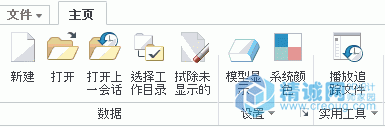
2. 在“快速访问”工具栏中单击“新建”(New)  。 。
- 选择“零件”(Part) 作为类型,并选择“实体”(Solid) 作为子类型。
- 将“名称”(Name) 改为 new_part。
- 清除“使用默认模板”(Use default template) 复选框。
- 单击“确定”(OK)。
3. 在“新文件选项”(New File Options) 对话框中,选择 mmns_part_solid 模板。
设置新零件
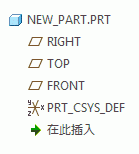
4. 仅启用下列“基准显示”(Datum Display) 类型:   
设置新零件
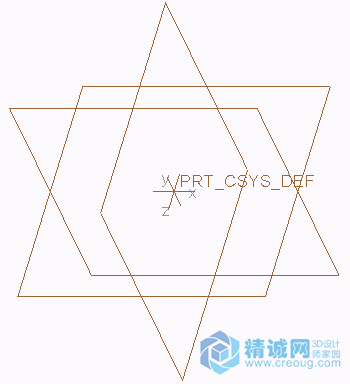
5. 浏览在图形窗口和模型树中创建的默认基准特征。 6. 请注意,功能区内已填入所打开文件的类型所特定的选项卡。
设置新零件

7. 在模型树中,单击“显示”(Show)  ,然后选择“层树”(Layer Tree)。请注意默认层。 ,然后选择“层树”(Layer Tree)。请注意默认层。
设置新零件
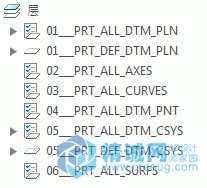
8. 单击“文件”(File) > “准备”(Prepare) > “模型属性”(Model Properties),访问“模型属性”(Model Properties) 对话框。
设置新零件
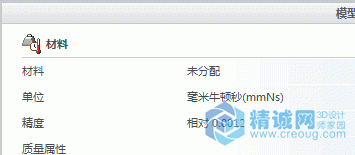
9. 单击“模型意图”(Model Intent) 组下拉菜单,然后选择“参数”(Parameters)  。 。 10. 在“参数”(Parameters) 对话框中,单击“说明”(Description) 参数“值”(Value) 字段。
- 将值改为 NEW PART 并按 ENTER 键。
- 单击“新参数”(New Parameter)
 ,并将“名称”(Name) 改为 PURCHASED。 ,并将“名称”(Name) 改为 PURCHASED。
- 将“类型”(Type) 改为“是/否”(Yes No) 并注意默认值“否”(NO)。
- 单击“新参数”(New Parameter)
 并将“名称”(Name) 改为 PART_NUMBER。 并将“名称”(Name) 改为 PART_NUMBER。
- 将“类型”(Type) 改为“整数”(Integer)。
- 单击“值”(Value) 字段并将数字改为 596289。
- 单击“确定”(OK)。
11. 单击“已保存方向”(Saved Orientations)  。请注意默认视图方向。 。请注意默认视图方向。
设置新零件
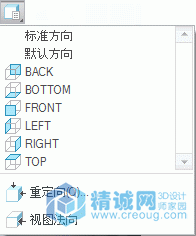
12. 再次单击“已保存方向”(Saved Orientations)  将其关闭。 将其关闭。 任务 2. 通过选择不同的模板创建新零件。 1. 在快速访问工具栏中单击“新建”(New)  。 。
- 将“名称”(Name) 改为 select_template。
- 清除“使用默认模板”(Use default template) 复选框。
- 单击“确定”(OK)
2. 在“新文件选项”(New File Options) 对话框中,选择 inlbs_part_solid 模板并单击“确定”(OK)。
设置新零件
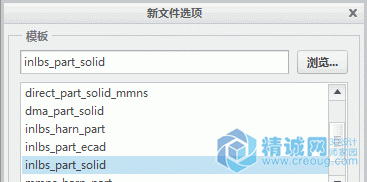
3. 同样,请注意基准特征。
4. 单击“文件”(File) > “准备”(Prepare) > “模型属性”(Model Properties),访问“模型属性”(Model Properties) 对话框。
5. 请注意设置的单位。
6. 单击“关闭”(Close)。
设置新零件
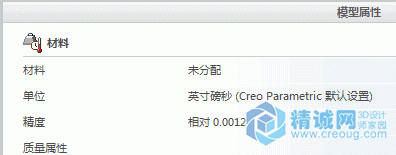
|